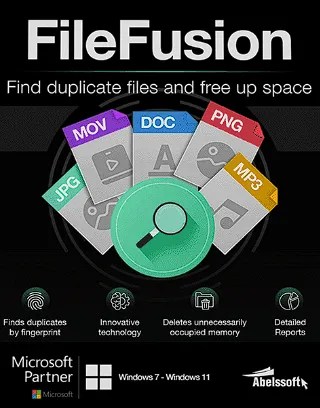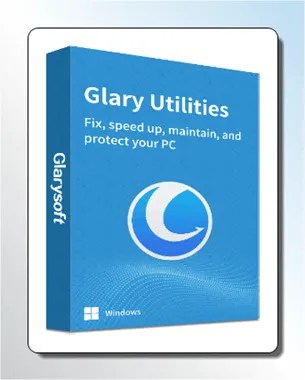RecMaster هو مسجل شاشة سطح مكتب بسيط مناسب لكل من المستخدمين المبتدئين والمتقدمين.
إنها واحدة من أكثر مسجلات الشاشة فعالية لنظام التشغيل Windows . البرنامج قادر على التقاط أي نشاط مكتبي حسب الرغبة.
تحديد منطقة التسجيل بأكملها أو منطقة محددة ، وتمكين الكمبيوتر أو أي صوت ميكروفون ، وتراكب أو عدم تراكب صورة الكاميرا المدمجة أو الخارجية ، وإجراء بعض التعليقات التوضيحية باستخدام الفرشاة أو أدوات الملصق. والأفضل من ذلك ، أنه يحتوي على برنامج جدولة عمل للقطات المستقبلية ، مثل تسجيلات البث المباشر.
واجهة المستخدم والميزات:
يدعم RecMaster تنسيقات الفيديو MP4 و FLV و AVI الشائعة ويمكّن المستخدمين من التسجيل بجودة عالية 1080 بكسل أو حتى 4K @ 60 إطارًا في الثانية (إذا كانت الشاشة بدقة 4K).
أيضًا ، يمكنك اختيار معدل إطارات متغير أو معدل إطارات ثابت للحفاظ على جودة الفيديو وحجم الملف قيد الفحص.

إذا كان الإخراج طويلاً جدًا أو إذا التقطت بعض العناصر غير الضرورية ، فيمكنك استخدام المحرر الداخلي لقصها ودمجها. علاوة على ذلك ، فهو يدعم تسجيل شاشات مزدوجة أو متعددة في وقت واحد ، طالما تم تحديدها جميعًا قبل التسجيل.
يحتوي برنامج تسجيل الشاشة متعدد الأغراض هذا على خمسة أوضاع تسجيل أساسية: وضع اللعب ، والتسجيل بملء الشاشة ، وتسجيل المنطقة المخصصة ، وتسجيل كاميرا الويب ، وتسجيل الصوت. تحت وظائف تسجيل الفيديو الأربع الأولى ، لديك خيار ضبط معلمات الفيديو.
الوضعان الأخيران هما الأبسط لأنهما يسمحان لك فقط باختيار تنسيق الفيديو وتنسيق الصوت ، وكذلك ما إذا كنت تريد تشغيل صوت النظام والميكروفون أو إيقاف تشغيلهما.
صحيح أن التطبيق بعيد عن أن يكون خاليًا من العيوب. على سبيل المثال ، وضع الألعاب ليس متخصصًا بشكل خاص ، فهو يفتقر إلى التقاط ألعاب الفيديو القائمة على وحدة معالجة الرسومات.
احصل على RecMaster PRO مجانًا:
قم بتنزيل برنامج التثبيت من هنا [42.8 ميجا بايت].
قم بتثبيت البرنامج وتشغيله.
في نافذة التطبيق الرئيسية.
انقر فوق علامة التبويب “تسجيل”.
أدخل رمز الترخيص أدناه.
99267A7863011C1F1E2DDB0F
[أو]
1CAFFD70EC43068202644BE7
[أو]
4CE1A72CC207517B45BE6377
انقر فوق الزر “تنشيط الآن”.
هذا كل شيء!
ملاحظة: هذه الرموز مخصصة لإصدار الهبة 2.0.852.214.